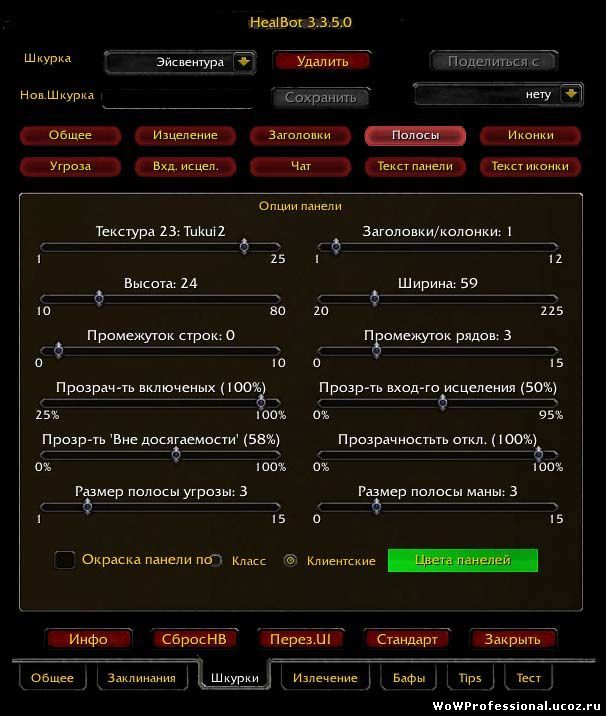 6. Полосы
6. Полосы
Настройка внешнего вида полос. Настраиваете ползунки исходя из того сколько игроков предполагаете отображать на экране с помощью этой шкурки.
"Прозрачность Вне недосягаемости" — уменьшив это значение вы получите более прозрачные полоски для тех кто вне вашей досягаемости.
Размер полосы маны выберете:2-3 и вы будете видет сколько у кого маны, ярости (увеличивается размер панелек на экране).Актуально для классов могущих восполнить ману другим персонажам.
Окраска панели лучше выбрать не Класс, а Клиетские и настроить прозрачность и цвет панелек, лично выбрал яркий-ядовито зелёный цвет.
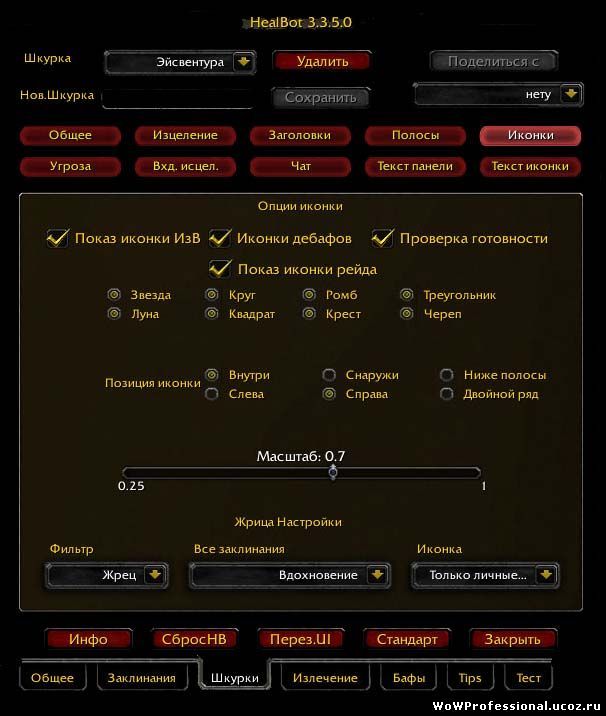 7. Иконки
7. Иконки
Тут можно настроить их размер, позицию отображения, а так же исключить отображение некоторых иконок.
Снизу есть фильтр, выбираем класс, выбираем спелл, выбираем показывать ее или нет.
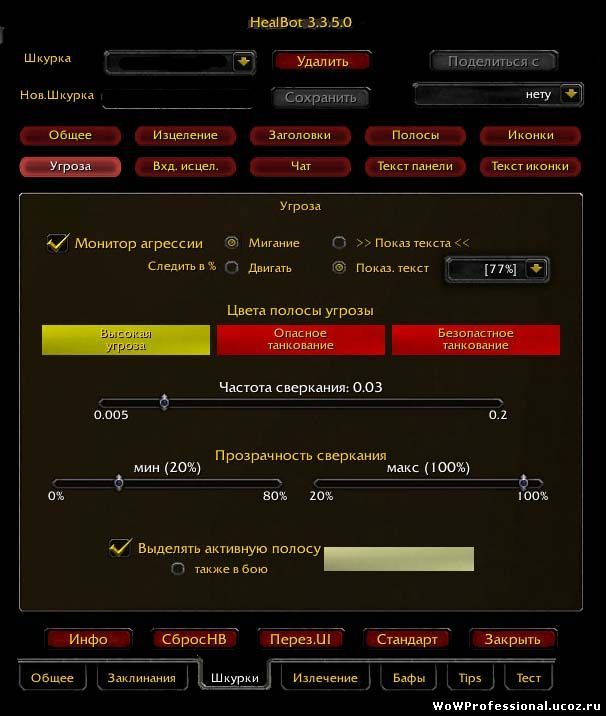 8. Монитор Агресии Угроза
8. Монитор Агресии Угроза Отображение на ком агро. Это какой там дд переагривает танка))
( жди беды) Полезная штука для хилов.
Настраиваем цвета, как отображать, мигать или подкрашивать выводить уровень угрозы или нет.
Выделять активную полосу и выбрать цвет выделения, немного увеличивает размеры аддона на экране.
 9. Входящее исцеление
9. Входящее исцеление
Тут настраиваются параметры отображения входящего хила от других хилов.
Это нужно для того, чтобы видеть какую цель уже лечат.
С помощью отображения входящего хила от других хилов вы можете избегать оверхила.
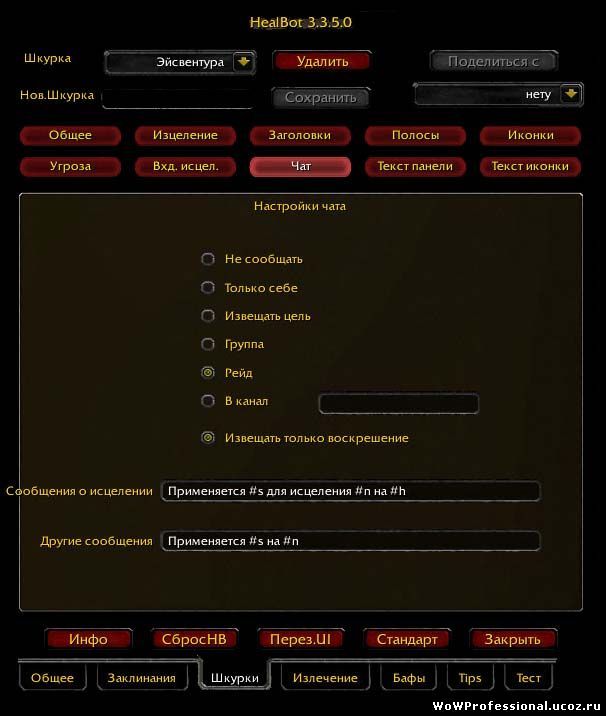 10. Чат
10. Чат
Воскрешение когда в рейде, чтобы несколько человек нересали одного и того же сопартийца.
Автоматом пишит в чат группы или рейда Имя игрока которого вы воскрешаете.
Считается спалмом, но это кому как.
 11. Текст
11. Текст
Тут мы настраиваем как выглядит текст на полосах.
Отображать ли иконки класса, отображать ли здоровье, отображать ли входящее исцеление.
Включайте ту информацию, которую хотите видеть на полосках аддона.
Совет поставте галочки на : имена, классы на панели,как иконку,текст в 2 строки, как здоровье, 1234.
И можно убрать галочку "Текст по цвету класса".
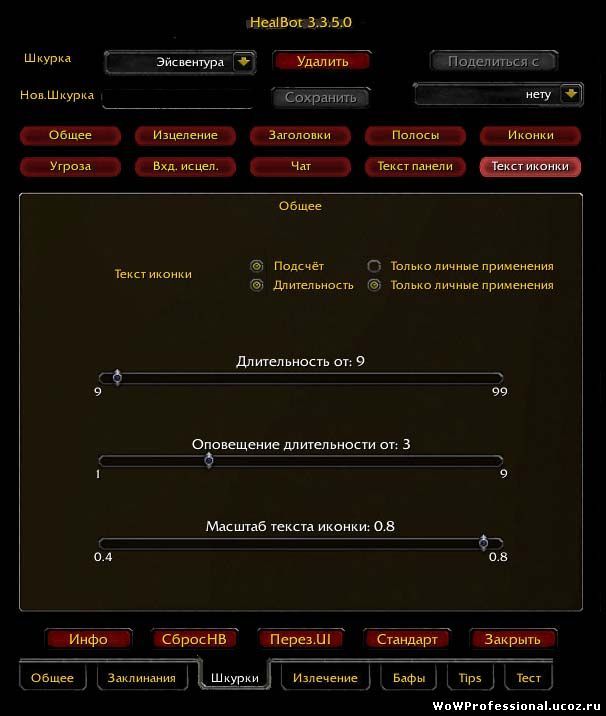 12. Текс иконок Icon text
12. Текс иконок Icon text
Тут мы управляем текстом на иконках.
Обычно это длительность заклинания и количество стаков.
Длительность заклинания обычно показывается ближе к концу заклинаний и
вы можете видеть когда оно дотикивает.
Только личные применения — это показывать текст только на ваших заклинаниях.
 13. Мониторинг Дебафов Cure
13. Мониторинг Дебафов Cure
Тут мы управляем диспелом. Выбирайте свои заклинания,
которые вы будете использовать при диспеле.
На их основе хилбот будет выбирать что вам показывать.
Вы не будете видеть то, что вы не умеете диспелить.
То, что вы выбрали тут диспелящие заклинания не отменяет того,
что вам необходимо во вкладке "Заклиная" (Spells) назначить сочетание кнопок на них.
Цвета поменяйте на более яркие, иначе будет плохо видно сколько жизни осталось.
Снизу есть приоритеты, в каком порядке выводить дебафы если их несколько.
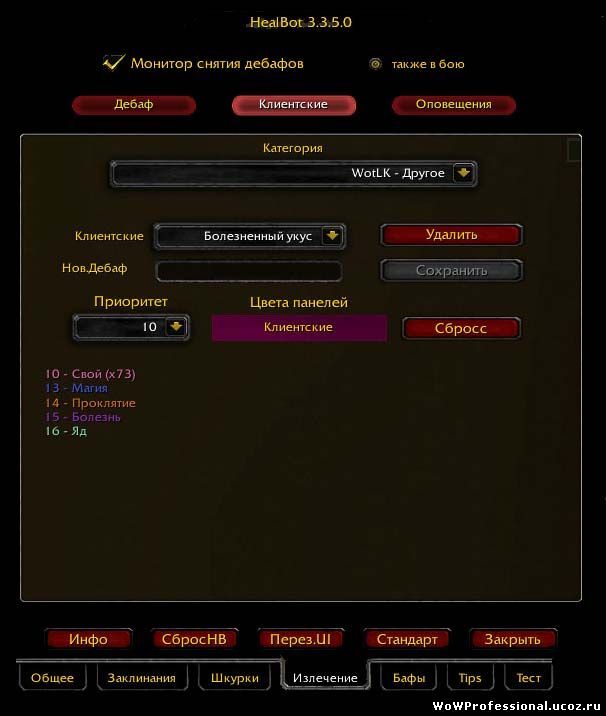 14.Клиентские Дебафы
14.Клиентские Дебафы
Иногда возникает необходимость видеть некоторые дебафы.
В том числе и те, которые вообще не диспелится, например, укус у Ланатель.
На этой странице есть вкладка «Клиентские».
Большинство дебафов тут уже есть. Но вы всегда можете добавить новый, просто выберите подходящую категорию, напишите название дебафа и нажмите "Сохранить". На этой вкладке можно добавлять новые дебафы, которые вы хотите видеть.
Просто выберите нужную категорию (для метки на Саурфанге это будет соответственно WTLK – ЦЛК Нижний ярус, затем впишите имя дебафа, затем нажмите сохранить. Все, теперь метка будет отображаться этим темно-бордовым цветом.
Цвет отображения дебафа можно поменять, если он вас не устраивает. Кликните на темно-бордовый прямоугольничек под надписью «Цвета панелей» и выберите цвет, который вам больше подходит.
P.S. Учтите, что названия дебафов нужно писать без ошибок, то есть если дебаф у вас не показывается — ищите ошибку в написании. Например, очень часто люди пишут "Метка павшего воителя", а надо "Метка падшего воителя".
 15. Бафы
15. Бафы
Если вы хотите также использовать хилбот как помощника в бафах,
жмите на галку "монитор пропущенных бафов", выставляйте баффы,
которые вы бафаете и проверку, на кого бафать.
Например:
Если вы хотите пробафать всех — выставляйте проверку "рейд".
Цвет — это то в какой цвет окрасится полоска, если на этом человеке нет бафа.
Если вы хотите использовать аддон, чтоб он показывал вам что нет баффов в бою,
то поставте сверку галочку на <так же в бою>.
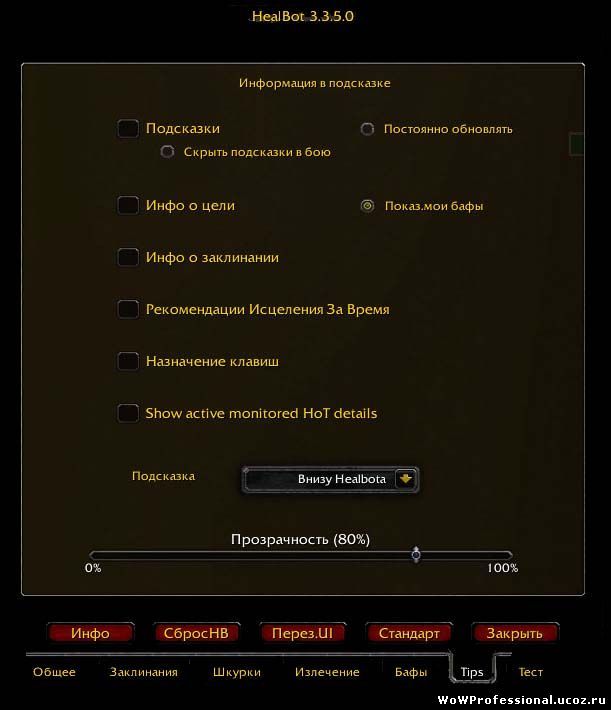 16. Подсказки Tips
16. Подсказки Tips
Это подсказки. Если хотите включить их, включите галку "Подсказки".
Есть возможность скрыть их только когда вы вступаете в Бой,
чесно говоря мне они мешают.
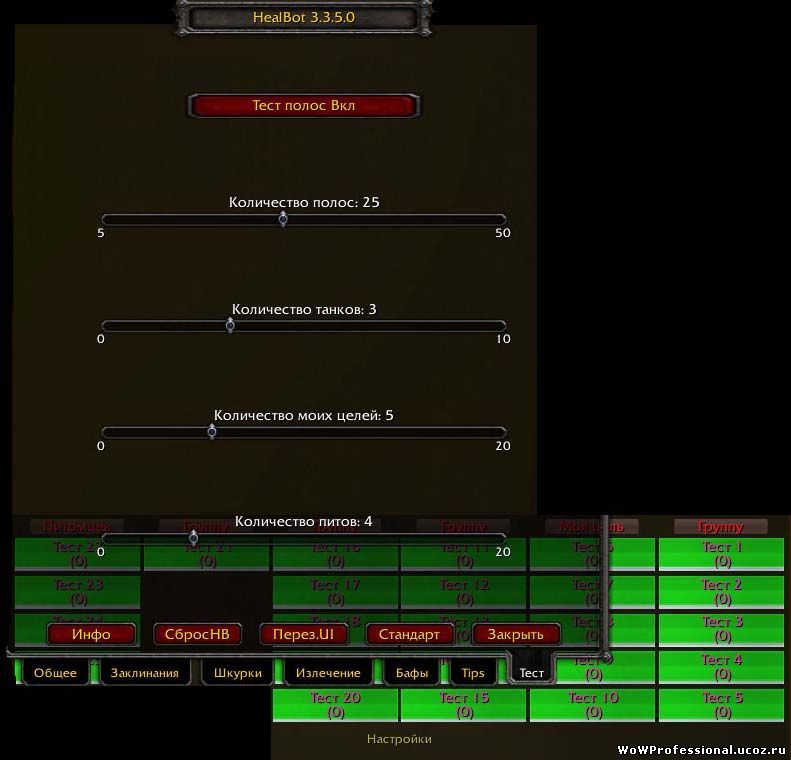 17. Тест
17. Тест
При включении кнопки: <Тест>.
Вам аддон показывает на экране полосы присутствия в рейде.
Помогает настроить хилбот вне рейда.
Можно указать количество людей в рейде.
Кол-во танков.
Кол-во петов.
Кол-во ваших целей лечения.
И как располагаются группы на экране.
18. Как передвигать хилбот
На вкладке Шкурки (Skins), Общие - снимите галочку с <Закрепить позиции>, теперь аддон можно передвигать.
За сами панельки его двигать неполучится. Тяните его с боку, за рамочку, или за фон на котором расположены панельки.
Если никак не получается, то на вкладке <Общее> отключите галочку <скрыть кнопку настроек>, тогда снизу появится часть фона с кнопкой <настройки>, вот за эту область можно тянуть хилбот.
Даже если вы не видите ни фона ни рамки у хилбота, они все равно есть, просто прозрачные, кстати цвет фона и рамка настраиваются в аддоне.
19.Удаление настроек
Настройки хранятся в двух местах, откройте папку с игрой и удалите эти файлы:
WTF/Account/имя вашего аккаута/SavedVariables/HealBot.lua
WTF/Account/имя вашего аккаута/имя сервера/имя персонажа/SavedVariables/HealBot.lua
С удалением этих файлов, вы удалите абсолютно все настройки хилбота и вам прийдется его настраивать заново.